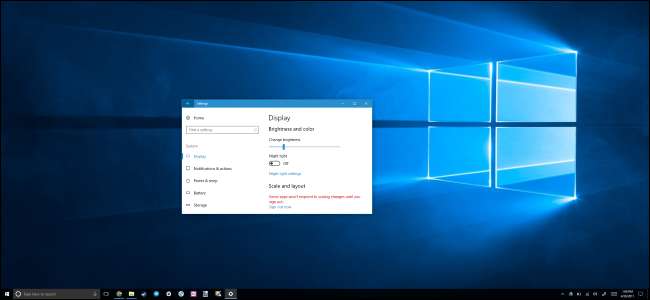
A nagy pixelsűrűségű kijelzők ma már általánosak az új Windows számítógépeken, ugyanúgy, mint okostelefonokon, táblagépeken és Mac gépeken. De legyen óvatos, amit kíván - sok asztali alkalmazásnak továbbra is problémái vannak a magas DPI-s kijelzőkön.
A Windows sokáig kínálta a DPI méretezés támogatását, de sok Windows asztali alkalmazás soha nem használta ki. A Microsoft azonban dolgozik a problémán, és sok alkalmazásfejlesztő is. Addig is íme néhány beállítás, amelyet meg lehet változtatni az alkalmazások jobb megjelenése érdekében.
Frissítsen Windows 10-re
ÖSSZEFÜGGŐ: Minden mód, amelyet még ingyen frissíthet Windows 10-re
A Windows 7 még sok mindenre tökéletesen megfelel, de a magas DPI-s kijelzőknél nem. A Windows 7-et soha nem építették ezekre a szuper nagy felbontású kijelzőkre, és a Windows 7-tel történő használata küzdelmet jelent. A Microsoft drámai módon javította a magas DPI-támogatást a Windows 8 rendszerrel, és a Windows 10 még jobb. A Microsoft sem állt mozdulatlanul a Windows 10 kiadása óta. Frissítések, mint A Windows 10 alkotóinak frissítése add tovább fejlesztések a magas DPI méretezésben .
Ha magas DPI-s kijelzőt próbál használni a Windows 7 rendszerrel, akkor nagyon javasoljuk, hogy frissítsen Windows 10-re. Még mindig vannak ilyenek ingyenes Windows 10-re történő frissítés módjai , ha jogosult.
Állítsa be a képernyő méretezési beállításait
Ha laptopjának, kabriójának vagy táblagépének nagy sűrűségű kijelzője volt, a Windows 10 automatikusan kiválasztja a megfelelő kijelző méretezési beállítást. Érdemes azonban ezt a beállítást maga módosítania, hogy az elemek nagyobbak és olvashatóbbak legyenek, vagy az elemek kisebbek legyenek, így több képernyőn megjelenő ingatlan áll rendelkezésére.
Ennek a beállításnak a megváltoztatásához a Windows 10 rendszeren lépjen a Beállítások> Rendszer> Kijelző elemre. Módosítsa a „Méret és elrendezés” részben található beállítást a kívánt beállításra. Ha több kijelző van csatlakoztatva a számítógépéhez, kiválaszthatja őket az oldal tetején, és mindegyikhez külön méretezési szintet konfigurálhat. Az ideális beállítás a kijelzőtől és a szemtől függ, ezért bátran kísérletezhet. Kattintson az „Egyéni méretezés” lehetőségre is, és itt beállíthatja az egyéni százalékos értéket 100% és 500% között, de a Microsoft azt javasolja, hogy az alkalmazásokkal való maximális kompatibilitás érdekében válassza a lista egyik alapértelmezett beállítását.
ÖSSZEFÜGGŐ: Az "Egyéni méretezési tényező be van állítva" hiba elhárítása Windows rendszeren
MEGJEGYZÉS: ha nem sikerül ezeket a beállításokat módosítania, érdemes lehet nézze meg ezt a cikket - egyes szoftverek megzavarhatják a Windows méretezési beállításait.
A változás azonnal megtörténik. Néhány régebbi program azonban addig nem veszi észre a változást, amíg ki nem jelentkezik a Windows rendszerből és nem jelentkezik be újra.
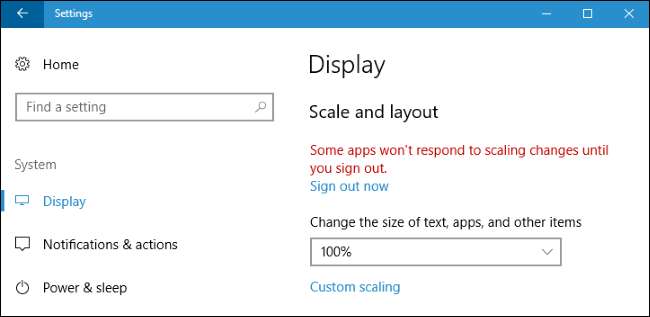
A rendszer DPI-méretezésének felülírása elmosódott betűtípusú alkalmazásoknál
Néhány harmadik féltől származó asztali alkalmazás homályos betűtípussal rendelkezik, és rosszul néz ki, amikor engedélyezi a DPI méretezést. Ez azért van, mert a Windows csak robbantja őket, hogy nagyobbak legyenek - ez olyan, mintha egy képet nagyítana. A kép nagyobbnak és olvashatóbbnak tűnik, de homályosabb.
Elméletileg ez csak azokra a „régebbi” alkalmazásokra vonatkozik, amelyek nincsenek tisztában a DPI méretezésével. A gyakorlatban ez a probléma még mindig sok általános asztali alkalmazásra vonatkozik, beleértve a Steamet is.
A probléma megoldásához módosíthatja a DPI méretezési beállításait egy nem megfelelő alkalmazáshoz. Ehhez kattintson a jobb gombbal az asztali alkalmazás parancsikonjára, és válassza a Tulajdonságok lehetőséget. Ha az alkalmazás a tálcán van, kattintson a jobb gombbal a tálca ikonjára, kattintson a jobb gombbal az alkalmazás nevére, és válassza a Tulajdonságok lehetőséget.
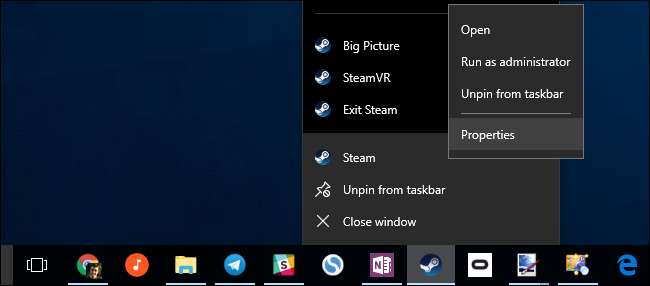
Kattintson a „Kompatibilitás” fülre, és jelölje be a „Nagy DPI méretezési viselkedés felülbírálása” opciót.
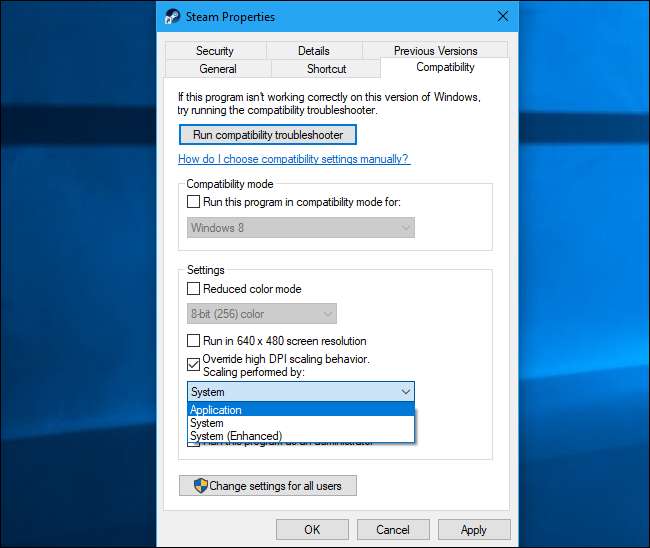
A legördülő menüből is ki kell választania a három magas DPI méretezési lehetőség egyikét. A következőket teszik:
- Alkalmazás : A Windows egyedül hagyja az alkalmazást. Ez teljesen letiltja az alkalmazás DPI méretezését, és aprónak tűnik, de nem homályosnak. Ezt az opciót korábban „Disable display scaling on high DPI settings” néven ismerték, és ugyanezt teszi.
- Rendszer : A Windows a szokásos viselkedését fogja használni. Azok az alkalmazások, amelyek nem tartják tiszteletben a rendszer DPI-beállításait, a bitképet kinyújtják, hogy nagyobbnak tűnjenek, így könnyebben olvashatók, de gyakran homályosak lesznek. Ez az alapértelmezett viselkedés.
- Rendszer (továbbfejlesztett) : A Windows intelligensebben méretezi az alkalmazásokat. Ez az opció éles szöveget és néhány más elemet eredményez az alkalmazásokban, amelyek normál rendszerméretezéssel általában elmosódottnak tűnnek. Az Alkotók frissítésében ez csak a GDI-alapú alkalmazásokkal működik. Ez az új funkció ezért Eszközkezelő és más rendszereszközökben végül nincs homályos szöveg az Alkotók frissítésében.
A kívánt opció kiválasztása után kattintson az „OK” gombra. A módosítások életbe léptetéséhez be kell zárnia az alkalmazást, és újra el kell indítania.
Ha nem biztos abban, hogy melyik opciót szeretné használni - például ha nem biztos abban, hogy a fejlesztő GDI-t (a Windows grafikus eszköz interfészét) használta-e asztali alkalmazáshoz, próbálkozzon nyugodtan a különböző beállításokkal. Zárja be a programot, és a beállítások módosítása után nyissa meg újra, hogy lássa, mi működik a legjobban az adott alkalmazáshoz.
Például a Steam esetében a „System (Enhanced)” méretezés nem működik megfelelően. A gőz akkor is elmosódott lesz, ha ezt az opciót választja. Válasszon az „Alkalmazás” méretezés közül, amely a Steam élesnek, de kicsinek tűnik, vagy az alapértelmezett „Rendszer” méretezés közül, amely a Steam nagynak, de elmosódottnak tűnik.
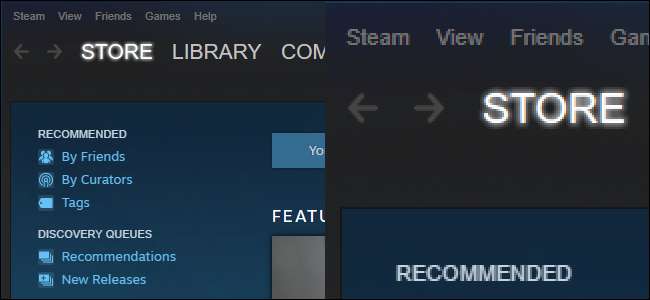
A Windows 10 új, a Windows áruházban elérhető univerzális alkalmazásai szépen méretezhetők a nagyobb, nagy DPI-s kijelzőkön. De kevés fejlesztő fogadta el a Microsoft alkalmazásplatformját, és a Microsoft továbbra is küzd a régi asztali alkalmazások - köztük számos, a Windowsba beépített asztali alkalmazás - jövőbe sodrásával. Ennek az idő múlásával tovább kell javulnia, mivel a fejlesztők frissítik alkalmazásaikat, a Microsoft pedig javítja az asztali alkalmazások magas DPI-támogatását a Windows rendszerben.







